三星Galaxy S10的阵容代表了三星能够为其消费者提供的所有技术中最好的。如果你现在正在市场上购买高级智能手机,Galaxy S10及其兄弟姐妹将作为可能的购买选项出现在你的列表中。现在,你会很高兴地知道,XDA开发商topjohnwu已经成功实现了基于三星Galaxy S10、S10和S10E的基础Exynos,并发布了安装指南,使用canary来发布Magisk。
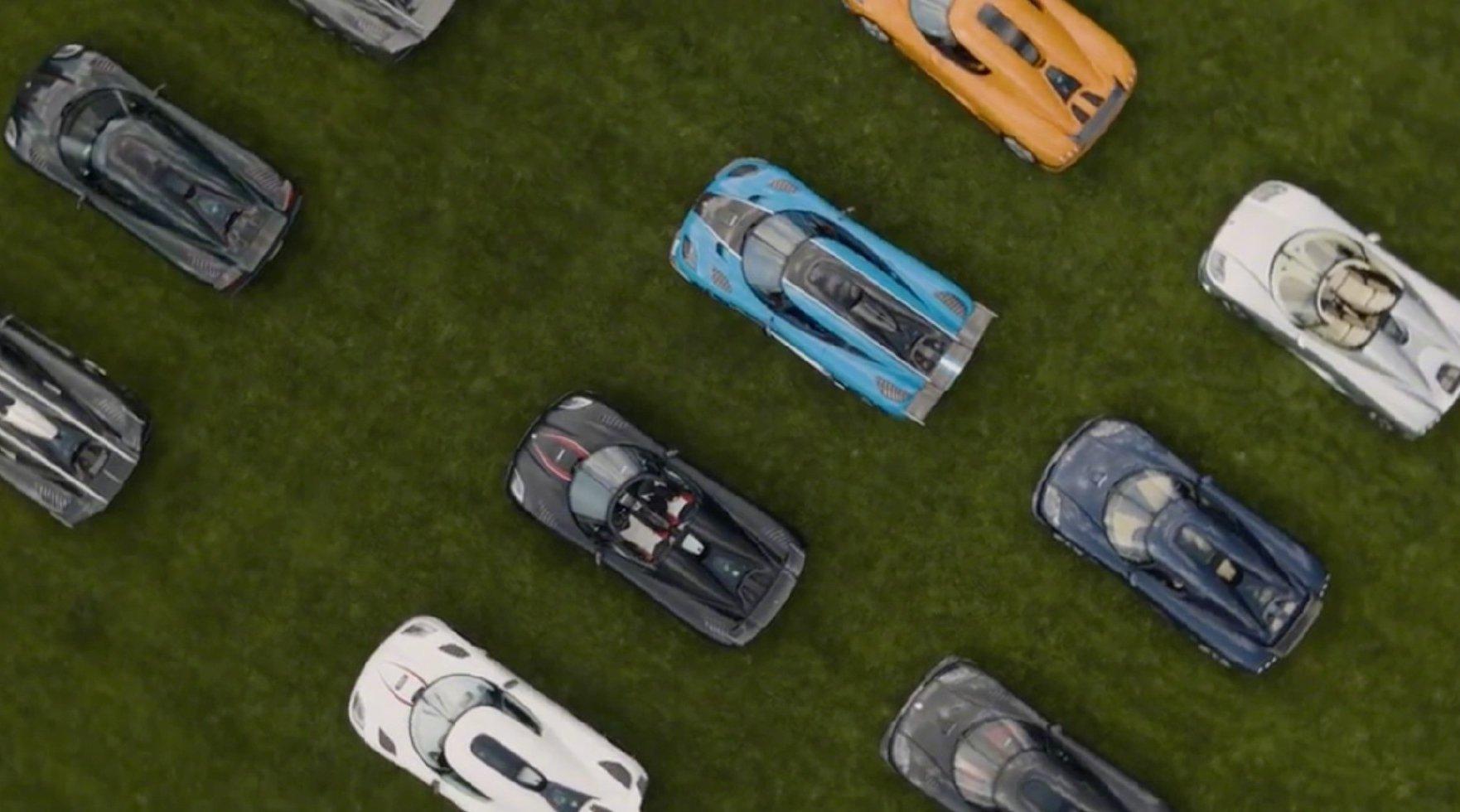
在我们开始之前,重要的是要知道,尽管topjohnwu已经尽了最大努力使程序尽可能易于使用,但仍然存在很大的学习困难。因此,如果你之前没有生过设备,或者你很难按照上面的顺序执行指令,那么我建议你不要在全新的S10上尝试这个操作。这个过程涉及很多小的复杂性,如果你搞砸了,你的设备就会变成砖头。开发者已经为这些从安卓派开始的新三星设备创建了单独的安装指南。比如Galaxy S10/S10/S10e和Galaxy A50。Galaxy A系列的其他设备也已经和安卓派一起推出了——我们不知道指令集是否和它们不同。
预计安装Magisk使S10扎根将绊倒诺克斯。您还需要一个未锁定的引导加载程序(它反过来开始数据擦除),并且在首次安装magisk时,您还需要一个完整的数据擦除。在这些新的三星设备上解锁引导加载程序也是一个不同的过程,因为三星推出了“VaultKeeper”服务,该服务试图在擦除数据后“重新锁定”引导加载程序。在“解锁引导加载程序”之后,您必须引导设备,进行初始设置(您可以跳过几个步骤,因为无论如何您都必须擦除),然后再次检查是否有引导加载程序解锁选项。
安装Magisk涉及到下载设备的固件,提取其AP tar文件并用手机上的Magisk进行修复,然后将修复后的tar文件作为AP刷新到电脑上的Odin。你需要记住和遵循更多的细节,所以完整的指令集被有意地从本文的范围中省略了。有关更多信息,请完整阅读开发人员的安装说明。
安装Magisk后,涉及到一些技术问题。要在安装了Magisk的情况下启动系统,您必须每次都启动它来恢复。而且,由于恢复功能与Magisk所在的分区相同,手机会根据你增大音量的时间来决定采用哪种方式启动。Topjohnwu将Magisk后的情况总结如下:
(正常启动)(没有Magisk的系统)
(电源Bixby增加音量)(启动程序警告)(释放所有按钮)(带Magisk的系统)
(Power Bixby打开卷)(引导加载程序警告)(保持卷打开)(实际恢复)
关于升级Magisk,可以直接在Magisk管理器中升级Magisk。但是要升级设备,将无法刷新存储的AP tar文件,在Odin刷新之前需要提前打好固件补丁。
如果您正在寻找关于这个过程的更多技术细节,开发人员已经创建了一个单独的线程。
新版Magisk Canary还增加了对安卓Q Beta 2的支持。